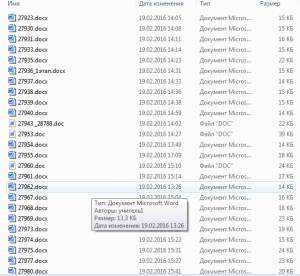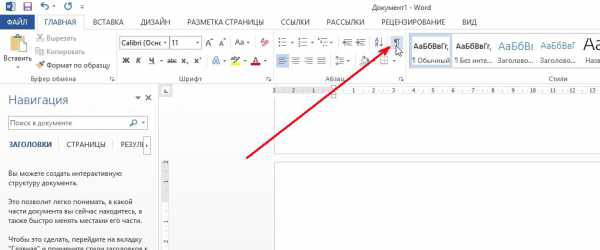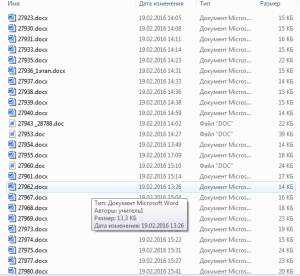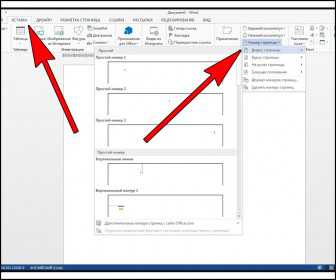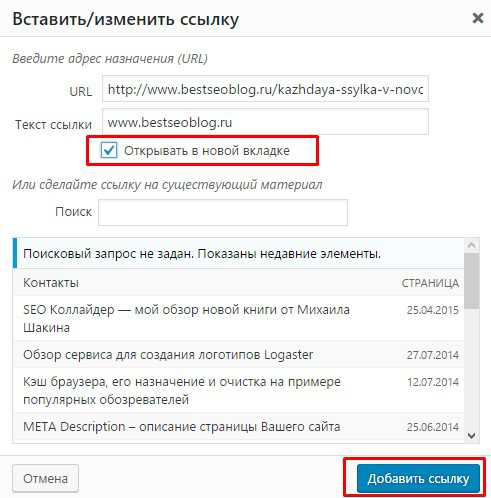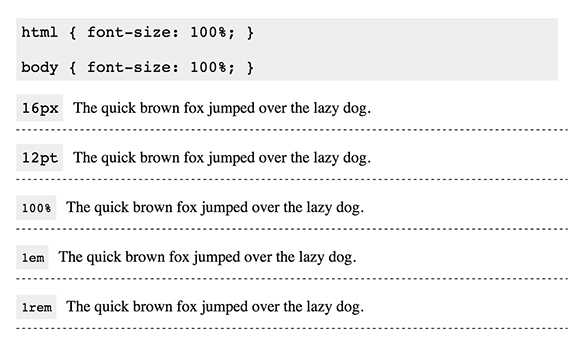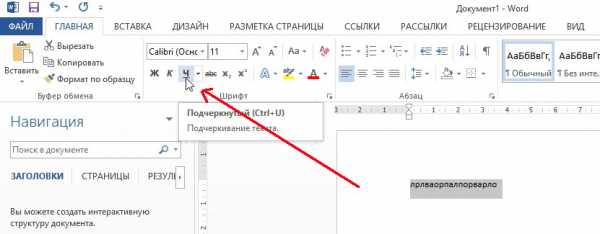Мы принимаем к оплате:
«Подарочный сертификат» от нашего Учебного Центра – это лучший подарок для тех, кто Вам дорог! Оплате обучение и подарите Вашим родным и близким обучение по любому из курсов!!!
«Сертификат на повторное обучение» дает возможность повторно пройти обучение в нашем Учебном Центре со скидкой 1000 рублей!
А также:
Php как установить
Как установить PHP: все подводные камни процесса
От автора: один знакомый (еще тот «кривых дел мастер») решил самостоятельно собрать шкаф. В результате после нескольких часов мучений у него получился только стол. Вот такая метаморфоза случилась. Чтобы не оказаться в подобной ситуации, рассмотрим, как установить PHP правильно.
Без чего не будет работать PHP
PHP – не обычный язык, а серверный. Из-за этого простой установки интерпретатора языка будет мало. Чтобы вы смогли выполнять код на своем персональном компьютере, понадобится локальный сервер.
Подобного добра во всемирной паутине хватает. Перечислением достоинств и недостатков каждого из серверов мы заниматься не будем. Вместо этого опишем процесс установки проверенного временем варианта — Apache , который уже давно ассоциируется у всех с разработкой на PHP.
История данного продукта подробно описана в Википедии. Так как надежность Apache подтверждена многими годами «безжалостного» использования, то не будет на доказательство это растрачивать свое драгоценное время. Попытаемся самостоятельно установить PHP сервер на ПК под Винду.
Устанавливаем «индейца»
Рассмотрим поэтапную установку сервера из индейского племени Apache:
Бесплатный курс по PHP программированию
Освойте курс и создайте динамичный сайт на PHP и MySQL с полного нуля, используя модель MVC
В курсе 39 уроков | 15 часов видео | исходники для каждого урока
Получить курс сейчас!Заходим на Apache.org, в меню справа жмем на «Download». После этого в предоставленном списке зеркал выбираем любое и скачиваем инсталяху с расширением .msi (родной формат под Windows) и версией не ниже 2.2
Поскольку проект является open source, то сейчас «развелось» множество сборок этого сервера. Если не можете найти указанную, перейдите по этому адресу. Здесь на зеркале доступны для скачивания родные версии Apache.
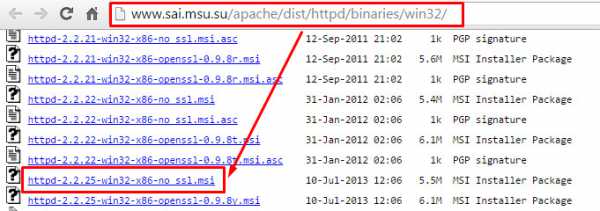
После загрузки запускаем инсталляционный пакет на выполнение. Процедура установки стандартная: соглашаемся с условиями использования, указываем имя домена и сервера, «мыло» администратора. Затем «Next».
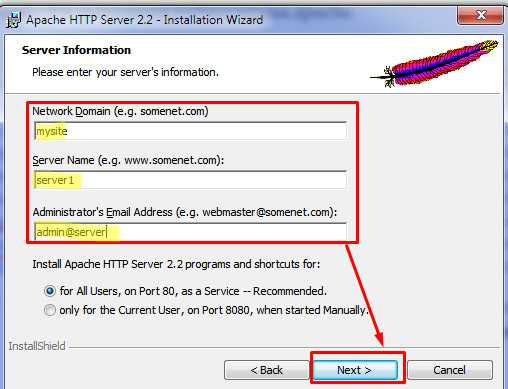
Указываем директорию, куда следует установить PHP сервер Apache.
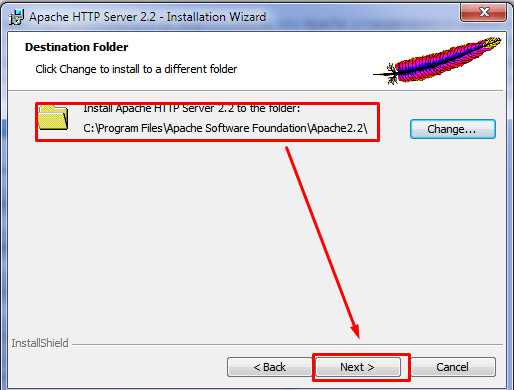
Бесплатный курс по PHP программированию
Освойте курс и создайте динамичный сайт на PHP и MySQL с полного нуля, используя модель MVC
В курсе 39 уроков | 15 часов видео | исходники для каждого урока
Получить курс сейчас!И ждем, пока пройдет процесс инсталляции ПО. Переходим в директорию, куда установили Apache. В папке конфигураций находим httpd.conf и открываем его. Находим строчку «Deny from all» и комментируем эту директиву. Таким образом мы снимаем встроенную защиту сервера, которая не нужна для локального использования Apache. То есть открываем доступ ко всем папкам, в том числе и к виртуальным. Если этого не сделать, то программа при попытке доступа к любой из директорий выдаст «403» ошибку.
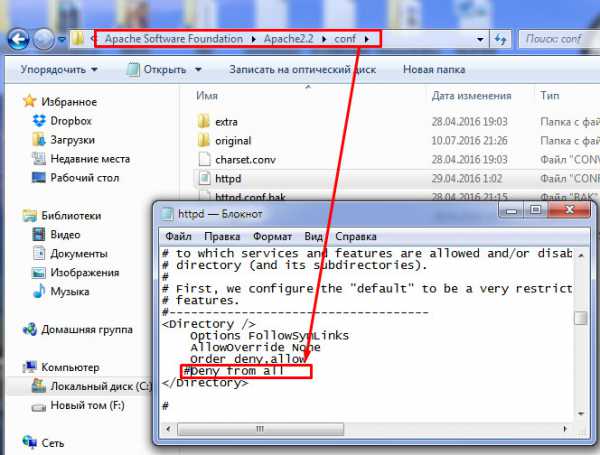
Сохраните все изменения и перезапустите сервер.
Переходим к PHP
Заходим на php.net и скачиваем одну из «86» версий дистрибутива (лучше защищенную). Затем распаковываем ее в отдельной папке на том же диске, где и сервер. Я не буду полностью описывать все параметры языка, которые можно изменить. Более подробно об этом можно прочитать в сопутствующей технической документации.
Хотелось бы отметить, что все настройки PHP задаются в файле php.ini. Он открывается с помощью любого редактора (в том числе и Блокнотом). Приведу описание нескольких часто используемых параметров, которые задаются через этот файл:
post_max_size – устанавливает максимальный объем данных, которые можно за раз обработать с помощью метода POST.
upload_max_filesize – максимальный размер файлов, которые можно загрузить.
default_charset – с помощью данного параметра можно в PHP установить по умолчанию кодировку utf 8.
Теперь для полного счастья осталось прописать несколько строк в httpd.conf. С их помощью мы подключим PHP к локальному серверу, чтобы он работал в качестве модуля Apache. Этого вполне хватает для написания и тестирования кода в «домашних» условиях. Указанные строки следует разместить в середине файла:
LoadModule php5_module путь к инсталляции PHP/ php5apache2_2.dll – подключает библиотеку, с помощью которой дистрибутив будет использоваться в качестве модуля.
PHPIniDir «путь к файлу php.ini/» (например, PHPIniDir «F:/php-5.3.5/») – понятно без слов.
AddType application/x-httpd-php phtml php – настраивает соответствие между файлами PHP и mime-типом (application/x-httpd-php).
Ну как? Настройка требует времени, внимания и умения. А вы никогда не задумывались, что легче всего купить уже собранный «шкаф». Хотя в нашем случае под шкафом подразумевается уже готовый пакет ПО, в который входят и PHP, и сервер, и СУБД. Понятно, что речь идет о Денвере. Благодаря ему никакой «шкаф» не сможет превратиться под «умелыми» руками спеца в какой-нибудь «стол» или «тумбочку» .
Бесплатный курс по PHP программированию
Освойте курс и создайте динамичный сайт на PHP и MySQL с полного нуля, используя модель MVC
В курсе 39 уроков | 15 часов видео | исходники для каждого урока
Получить курс сейчас!Бесплатные уроки программирования на PHP. Интерпретируемый язык программирования PHP. Уроки для начинающих разработчиков сайтов и веб-страниц.
Привет, посетитель сайта ZametkiNaPolyah.ru! Продолжаем рубрику Веб-программирование и ее раздел PHP. Эта запись является своеобразной вводной инструкцией для новичка по установке PHP 5.6 на Winodws 10. Причем устанавливать PHP на Windows мы будем без использования Apache, вместо него мы будем использовать встроенный в PHP веб-сервер. Сразу оговорюсь, что устанавливать PHP без Apache на Windows даже в ознакомительных целях я бы не рекомендовал, о причинах мы поговорим в конце данной записи, поэтому считайте данную статью ознакомительной.

Где скачать и как установить PHP? Инструкция по установке PHP 5.6 на Windows без использования Apache на встроенный в PHP сервер
Итак, аннотация к нашей инструкции для новичка по установки PHP на Windows без Apache:
- Мы поговорим о том откуда скачать PHP.
- Научимся выбирать версию PHP для установки под наши нужды и технические особенности компьютера: семейство, к которому принадлежит ОС и ее разрядность, заодно посмотрим на разницу между Thread Safe и Non Thread Safe в PHP.
- Также мы поговорим про особенности использования PHP для различных целях, а также о базовых принципах работы серверной технологии PHP.
- И в заключении мы установим PHP 5.6 на Windows 10 и запустим наши скрипты, написанные на PHP, без использования сервера Apache, воспользовавшись встроенным в PHP веб-сервером и узнаем почему данный подход не самый правильный и удобный даже для знакомства с PHP.
Где скачать PHP 5.6?
Итак, давайте разберемся сперва с вопросом: где скачать PHP 5.6. Отметим, что PHP – это бесплатная программная среда, поэтому если вы найдете в сети Интернет ресурс, который предлагает скачать PHP за деньги, знайте, что это мошенники. Скачать PHP, как и многие программные продукты можно с официального сайта. Причем абсолютно бесплатно. Ниже вы можете увидеть скрин страницы, сделанный с официального сайта, с которой можно скачать PHP различных версий.
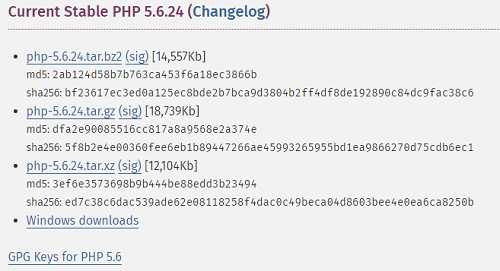
Страница выбора версии PHP для скачивания и последующей установки
В данном случае нас интересует версия PHP 5.6 и ее реализация для компьютеров с операционной системой Windows на борту, нажав на кнопку «Download Windows», вы перейдете на страницу, в которой сможете выбрать версию PHP, соответствующую версии вашей ОС и ее разрядности, смотрите скрин ниже.
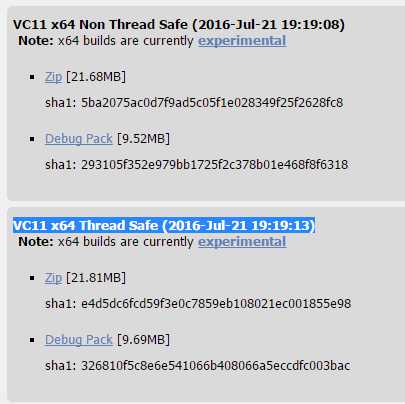
Страница, на которой можно выбрать версию PHP, соответствующую версии ОС и ее разрядности для скачивания и последующей установки
Я буду скачивать PHP VC11 x64 Thread Safe, так как у меня 64 битная Windows 10. Отмечу: если вы счастливый обладатель Windows XP, то, скорее всего, вы не сможете установить PHP версий 5.5 или 5.6. Скачивать нужно zip архив с файлами PHP, ведь мы же не хотим заниматься еще и компиляцией PHP из исходных файлов.
Разница между Thread Safe и Non Thread Safe в PHP
Итак, когда мы скачивали PHP, то видели, что выбор версии PHP, которую необходимо скачать зависит не только от операционной системы и ее разрядности, но и от какого-то непонятного Thread Safe и Non Thread Safe. Давайте разберемся в чем разница между Thread Safe и Non Thread Safe в PHP. Хотя предыдущая фраза звучит не совсем корректно, так как Thread Safe скорее относится к операционной системе, нежели к языку PHP.
На самом деле – это исторический момент для языка PHP. С октября 2000 года, а именно тогда появился PHP 3.0.17, именно эта версия PHP стала работать на машинах под управлением операционных систем семейства Windows. Появилось разделение версий PHP на Thread Safe и Non Thread Safe. Раньше все версии PHP были Thread Safe.
А теперь о том в чем разница между этими версиями сборки PHP. Вся соль в том, что ОС Windows использует мульти-поточную архитектуру работы, а операционные системы семейства UNIX поддерживают мульти-процессовую архитектуру. Если вы выберете версию PHP, скомпилированную, как мульти-процессовое CGI-приложения, то у вас возникнет много проблем в работе ваших PHP приложений в том случае, если вы будете устанавливать PHP как модуль веб-сервера Apache или IIS.
Всё дело в том, что HTTP сервер в Windows, в частности веб-сервер Apache работает в несколько потоков и PHP, установленный как модуль сервера Apache, будет являться одним из его потоков. Следовательно, PHP для правильной работы с Apache, как его модуль, должен быть скомпилирован именно в режиме Thread Safe.
Немного полезной информации о PHP перед его установкой
Итак, мы не только определились с тем какую версию PHP скачать, но и посмотрели на разницу между версиями Thread Safe и Non Thread Safe. Для начала вспомним публикацию о том, что такое PHP, в которой мы говорили о возможностях данного интерпретируемого языка:
- С помощью PHP мы можем создавать различные веб-сайты и веб-приложения.
- PHP дает возможность писать скрипты командной строки.
- При помощи PHP мы можем создавать приложения с графическим интерфейсом.
Нас интересует больше всего первая функция данного языка программирования. Для этого нам потребуется:
- веб-сервер, который, кстати, с недавних пор встроен в PHP и подходит для целей изучения PHP и его возможностей, но никак не подойдет для реальных проектов;
- браузер, чтобы просматривать результаты наших трудов;
- СУБД или система управления базами данных, это может быть сервер MySQL, библиотека SQLite, СУБД PostgreSQL;
- и непосредственно интерпретатор PHP.
Кстати, вместо установки всех этих компонентов (за исключением браузера) по отдельности, вы можете использовать готовые сборки такие как Денвер или локальный веб-сервер AMPPS. Веб-сервер в данном случае нам нужен для того, чтобы реализовать архитектуру клиент-сервер, так как PHP в данном случае выступает как серверная технология.
Таким образом происходит деление функций на функции клиента и функции сервера. В данном случае происходит взаимодействие по протоколу HTTP, который относится к седьмому уровню семиуровневой модели сетевого взаимодействия OSI. Функции клиента выполняет браузер, который посылает запросы серверу. Сервер понимает, что и в каком виде от него хочет клиент по специальным HTTP заголовкам и методам HTTP протокола. Результаты своей работы сервер отправляет клиенту специальным HTTP сообщением, которое получило название ответ сервера. Ответы сервера снабжены так же заголовками, но еще у них есть особые коды состояния, по которым браузер видит, как его понял сервер и что еще нужно сделать, чтобы достичь желаемого результата.
Отметим, что перед тем, как начать обмениваться сообщениями, браузер и сервер устанавливают HTTP соединение, которое является постоянным. Также у сообщений есть тело или объект HTTP сообщения, который содержит полезную для человека информацию, обычно (но не всегда) в качестве объекта сообщения выступает HTML документ или его фрагмент, со структурой которого мы познакомились ранее.
Заметим, что этот процесс необязательно происходит локально в рамках одной машины, чаще всего такое общение между сервером (серверной технологией) и клиентом (браузером) происходит в сети Интернет, когда вы выбрали и купили хостинг, а также выбрали доменное имя сайта.
Ранее мы разобрались с тем, что PHP может работать как модуль сервера, а может быть собран и установлен как обработчик CGI или FastCGI, во втором случае ваш веб-сервер должен исполнять PHP скрипты как CGI-скрипты. Если вы хотите использовать PHP в командной строке вашей ОС, то вам понадобится PHP CLI. Это не входит в рамки данной публикации, поэтому подробно не будем останавливаться, лишь скажем, что в этом случае нам не потребуется ни браузер, ни веб-сервер.
PHP позволяет создавать приложения с графическим интерфейсом при помощи специального расширения PHP-GTK, тем самым вы сможете управлять окнами на вашем компьютере. Данный подход принципиально отличается от веб-разработки.
Краткая инструкция по установке PHP на Windows 10 без Apache на встроенный сервер
Мы разобрались с версиями PHP их особенностями и поговорили о принципах работы серверных технологий, также мы выбрали версию PHP, которую скачали. Самое время поговорить о том, как установить PHP 5.6 на Windows 10. Заметим, что устанавливать PHP мы будем без использования отдельного веб-сервера, так как начиная с PHP 5.4 в PHP есть свой собственный веб-сервер, который подходит для демонстрационных целей и изучения основ интерпретируемого языка PHP. В отдельной публикации мы поговорим про установку PHP как модуль сервера Apache 2.4. В этой же публикации мы установим PHP без Apache на Windows.
Надеемся, что вы уже скачали нужную вам версию PHP и мы можем начать установку. Установку PHP на Windows мы будем делать по шагам.
Шаг первый. Нам необходимо распаковать скаченный архив в любое удобное место на диске. В нашем случае это будет: c:\PHP\.
Шаг второй. Теперь нам нужно добавить путь к корневому каталогу PHP в переменную PATH. Мы уже подробно рассматривали добавления значения переменной PATH на Windows 7, когда говорили про установку библиотеки SQLite на Windows, а про добавления значения переменной PATH на Windows 10 мы говорили тогда, когда рассматривали установку SASS на Windows. В связи с этим здесь мы этот вопрос рассматривать не будем.
Шаг третий. На самом деле мы уже закончили установку PHP 5.6 на Windows 10. Но нам нужно убедиться в том, что установка была выполнена правильно и PHP, как и его встроенный сервер, работают. Для этого нам нужно открыть командную строку от имени администратора и написать несколько команд: cd c:\php и php -S localhost:8000. Первая позволит нам перейти в папку, в которую мы установили PHP, вторая запускает веб-сервер встроенный в PHP. Дело всё в том, что веб-сервер, который встроен в PHP, будет считать корневым каталогом тот каталог, из которого вы его запустили.
Шаг четвертый. После запуска сервера, встроенного в PHP вы увидите следующее сообщение в командой строке:
PHP 5.6.24 Development Server started at Mon Aug 08 20:33:06 2016 Listening on http://localhost:8000 Document root is C:\WINDOWS\system32 Press Ctrl-C to quit.| PHP 5.6.24 Development Server started at Mon Aug 08 20:33:06 2016Listening on http://localhost:8000Document root is C:\WINDOWS\system32 |
Это значит, что всё работает правильно. Обратите внимание: HTTP сервер, встроенный в PHP, использует для соединения порт 8000, в то время как сервер Apache использует порт TCP порт 80 или 8080.
Шаг пятый. Откройте браузер и в адресной строке напишите: http://localhost:8000/. Вы должны увидеть сообщение: Not Found или не удается получить доступ к сайту. Это HTTP сообщение с кодом ошибки клиента. Дело всё в том, что нам необходимо помимо каталога указывать скрипт, который мы хотим запустить.
Шаг шестой. Создадим два файла. Первый назовем index.php, в котором напишем ровно одну строчку кода: и сохраним его в каталог с нашим PHP. Второй назовем sample.php и в нем будет также одна строчка кода:
. Естественно, для создания этих файлов нам нужен удобный и многофункциональный редактор, мы рекомендуем вам присмотреться к интегрированной среде разработки на PHP NetBeans, хотя вы можете попробовать HTML редактор Notepad++, Sublime Text 3 или бесплатный редактор CSS кода Brackets. Каждый из них хорош по-своему.Шаг седьмой. Напишите в адресной строке браузера: http://localhost:8000/index.php. Вы увидите, что наш скрипт запустился и получите детальную информации о конфигурации PHP и встроенного веб-сервера, примерно как на рисунке ниже.
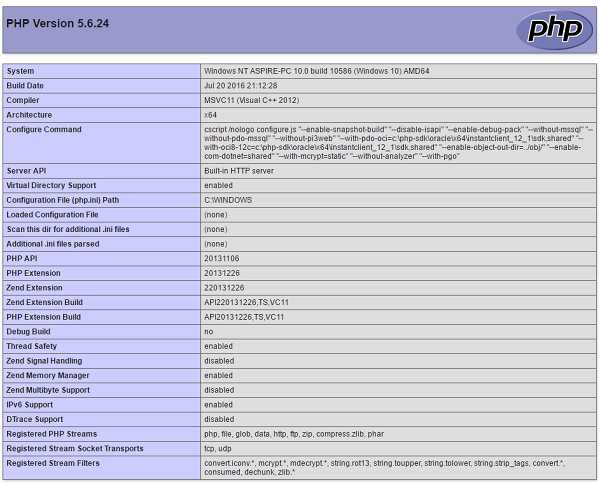
Первая проверка работы PHP и встроенного веб-сервера в Windows
Шаг восьмой. Напишите в адресной строке браузера: http://localhost:8000/sample.php. Вы увидите, что и этот скрипт запустился. Пример его работы на рисунке ниже.
Тест установленного PHP 5.6 и встроенного сервера
Обратим ваше внимание на то, что установка PHP 5.6 на Windows без Apache и с использованием встроенного сервера – не самый правильный подход, поэтому не рекомендуем вам использовать данный способ работы с PHP. Как минимум он не безопасен, а также вы получаете значительные потери в производительности ваших скриптов.
Считайте данную инструкцию лишь ознакомительной информацией о том, как установить PHP на Windows без Apache. Инструкцию по правильные установки PHP на Windows вы найдете на этом сайте в скором времени.
Не забывайте делиться своим мнением в комментариях и оставлять отзывы, это поможет сделать нашу работу лучше, с уважением ZametkiNaPolyah.ru!
Как установить Php
Давайте теперь перейдем к установке языка PHP версии 4. К сожалению, на момент написания этих строк у PHP не было нормальной setup-программы, которая могла бы установить PHP со всеми необходимыми нам модулями за один раз, как мы проделали это с Apache. Так что, возможно, его установка покажется Вам чуть сложнее. Прежде всего, Вам нужно запастись терпением и скачать с официального сайта PHP http://www.php.net в секции Downloads два файла: один с расширением zip, а другой - exe. Ссылки на эти два файла располагаются почти в самом верху страницы, после заголовка Win32 Binaries. Первый файл представляет собой полную версию PHP 4, но не имеет удобной программы установки, а второй, наоборот, является автоматической программой установки, но не содержит в себе наиболее часто используемых модулей.
Важно!
Так было на момент написания этой статьи. Возможно, в будущем разработчики PHP будут поставлять дистрибутив в виде одного большого exe-файла, но пока это не так. Советую Вам также скачать полную документацию по PHP, ссылка на которую есть на странице чуть ниже. Уверен, в будущем она еще не раз Вас выручит. Стоит сказать еще пару слов насчет версии PHP. Язык постоянно совершенствуется, и на момент создания этой статьи последней версией была 4.0.3. Скорее всего, когда будете читать эти строки, выйдет более новая версия - например, 4.0.10. Думаю, наилучшем решением будет скачать ту, что поновее, потому что в ней, возможно, исправлены некоторые ошибки из предыдущих версий языка. Главное, чтобы первая цифра была 4, потому что третий PHP сильно проигрывает четвертому по количеству поддерживаемых функций.Установка PHP
Запустите только что скачанный exe-файл. В появившемся диалоговом окне нажмите кнопку Next. Согласитесь с условиями лицензии, нажав кнопку I Agree. В появившемся диалоговом окне выберите тип установки Standard. Теперь укажите директорию, в которую будет установлен PHP. По умолчанию предлагается C:PHP, но, думаю, логичнее было бы выбрать C:Program FilesPHP4, 'поближе' к Apache. Для указания этой директории нажмите кнопку Browse и введите ее имя, затем нажмите, как обычно, кпопку OK и потом - Next, чтобы перейти к следующему диалогу. (Если Вы настоящий программист и любите порядок, то проделайте эти действия обязательно). Задайте адрес вашего SMTP-сервера (Send Mail Transfer Protocol - протокол пересылки почты), а также Ваш адрес электронной почты. Именно этот сервер и обратный адрес будут использованы для исходящих почтовых запросов, когда вызывается функция Mail() языка PHP. В общем, это тот самый сервер, через которого отсылает почту Ваш обычный почтовый клиент - например, Outlook Express. Впрочем, можете и оставить в текстовых полях значения по умолчанию - в этом случае функция Mail() просто не будет работать на локальной машине. Выберите сервер, на который будет настроен PHP. В нашем случае это - Apache. Начнется процесс копирования файлов. После его окончания, возможно, появятся еще некоторые диалоговые окна с различными извещениями. Не обращайте на них внимания. На этом этапе язык PHP можно считать уже почти установленным - нам осталось только настроить Apache, чтобы он мог распознать PHP-скрипты, а также установить дополнительные модули, которые содержатся в скачанном нами zip-архиве.Настройка Apache для работы с PHP
Откройте в Блокноте файл конфигурации Apache httpd.conf, в директории C:Program FilesApache GroupApacheconf. Впрочем, Вы можете и не искать этот файл вручную, а воспользоваться ярлыком Edit configuration в меню Пуск - Программы - Apache Web Server - Management. Найдите в нем такую закомментированную строку: #AddType application/x-httpd-php php Раскомментируйте ее: AddType application/x-httpd-php php Таким образом, мы присвоили всем файлам с расширением php тип application/x-httpd-php. Сразу же после этой строки добавьте такие настройки: ScriptAlias /_php/ 'C:/Program Files/PHP4/' Action application/x-httpd-php '/_php/php.exe' Этим мы, во-первых, создаем синоним _php для директории с процессором PHP, чтобы Apache мог получить к нему доступ, а во-вторых, связываем все файлы с типом application/x-httpd-php с обработчиком php.exe.Важно!
Строка '_php' взята из такого расчета, чтобы она в будущем не конфликтовала с именами директорий, которые Вы можете сделать на Вашем хосте. Сохраните изменения в файле конфигурации, остановите Apache, если он был до этого запущен (ярлык Пуск - Программы - Apache Web Server - Management - Stop Apache), и запустите его снова. Если Apache не запускается (его окно открывается и тут же закрывается), значит, Вы где-то допустили синтаксическую ошибку. В этом случае можете воспользоваться рекомендациями по устранению ошибок, приведенными ранее.Тестирование PHP
Давайте теперь убедимся, что PHP-скрипты работают. Для этого создадим в директории z:/home/localhost/www файл test.php со следующим содержанием: echo 'It works! '; phpinfo(); ?> Теперь наберите в браузере: http://localhost/test.php. Должна отобразиться страница с разнообразной информацией о PHP, которая генерируется функцией phpinfo().Важно!
Напоминаем, что php-скрипты - не то же самое, что cgi-скрипты. В частности, если cgi-скрипты обычно располагают в /cgi-bin/ или /cgi/, то php-скрипт должен находиться в директории с документами. Если страница не отображается, значит, Вы допустили ошибку в файле httpd.conf. Откройте его снова и исправьте ошибку, затем не забудьте перезапустить Apache. Stop Apache, как это было описано выше. В противном случае закроется только окно Apache, а сам сервер останется работать.Установка дополнительных модулей
После того как мы убедились в работоспособности PHP, нужно установить для него дополнительные модули, которые находятся в скачанном zip-файле. Среди них - средства для работы с рисунками, календарем, FTP (File Transfer Protocol - Протокол передачи файлов) и т.д. Нужно заметить, что архив содержит полную версию PHP, а не только модули для него. Единственная причина, почему мы не воспользовались им сразу - отсутствие удобной программы установки. Итак, нужно проделать следующие действия. Разархивируйте zip-архив прямо в ту же самую директорию, где уже установлен PHP (в нашем примере это C:Program FilesPHP4). Некоторые файлы перепишутся поверх, некоторые - добавятся. В частности, появится директория extensions, как раз и содержащая практически все необходимые модули. Теперь нужно дать знать PHP, какие модули он может использовать, а также сделать еще некоторые настройки. Для этого откройте в Блокноте файл php.ini в директории с файлами Windows (обычно C:WINDOWS). Этот файл был помещен туда программой установки PHP. Файл представляет собой набор строк, в каждой из которых устанавливается значение одного параметра. Части строк, расположенные после символа ';', рассматриваются как комментарии и игнорируются. Найдите параметр magic_quotes_gpc и установите его так: magic_quotes_gpc=Off Этим мы запрещаем PHP принудительно вставлять обратные слэши перед некоторыми символами, приходящими из формы. Теперь найдите и настройте следующий параметр: extension_dir=C:Program FilesPHP4extensions Этим мы говорим PHP, что модули он должен искать в директории C:Program FilesPHP4extensions, то есть как раз там, где нужно. Обратите внимание на то, что по умолчанию в этом параметре стоит значение './', то есть в той же самой директории, что и PHP. Это, конечно же, неправильно. Найдите закомментированные строки, которые начинаются с ;extension=. Вам предстоит раскомментировать те из них, которые соответствуют нужным нам модулям. Поддержка MySQL и календарных функций уже встроена в PHP. Не забудьте сохранить изменения в файле php.ini. Чтобы изменения вступили в силу, перезапускать Apache не нужно, ведь мы установили PHP не как модуль сервера, а как отдельную программу.Нужно заметить, что в предыдущей версии статьи была описана процедура установки PHP3, а не PHP4. Однако прогресс дает о себе знать, и в ближайшем будущем PHP3, по-видимому, будет полностью вытеснен своим собратом четвертой версии (об этом говорит хотя бы то, что последний выполняет скрипты в несколько десятков (!) раз быстрее, имея при этом почти в 2 раза большее число встроенных функций). Кроме того, PHP4 совместим 'сверху вниз' с PHP3, что означает, что большинство скриптов, написанных для PHP3, будут работать и на четвертой версии интерпретатора.
|
|
Ключевые слова:
установить
Ошибка в тексте? Выдели ее мышкой! И нажми Ctrl+Enter.Установка и настройка PHP


В прошлой заметке я рассказал, как установить Apache, а сегодня мы поговорим об установке PHP. Как и в случае с Apache здесь нет ничего сложного. Если вы первый раз занимаетестьустановкой и настройкой PHP на локальной машине, то вам будет полезно прочитать это руководство с картинками. Если вы уже матерый зубр в этих делах, то можете смело пропустить эту заметку.
Итак, если вы читаете этот пост, то либо вы первый раз устанавливаете PHP, либо у вас возникли вопросы/проблемы в процессе установки или настройки PHP. Я постараюсь как можно подробнее описать этот процесс.
Для начала нам нужен дистрибутив с самой свежей версией PHP. Его можно скачать с официального сайта – www.php.net (9.5 Mb).
Скачиваем дистрибутив на компьютер, выбирая зеркало, которое географически наиболее ближе к вам находиться
Извлекаем содержимое архива в папку C:/php5. Опять же, если вы первый раз устанавливаете связку Apache -PHP- MySQL рекомендую устанавливать по указанным мной путям.
Итак, в C:/php5 у вас должно находиться следующее:
Установка PHP завершена, теперь займемся его настройкой.
Переименуйте файл php.ini-recommended в php.ini:
- выбираем файл
- нажимаем F2
- удаляем -recommended
- нажимаем Enter.
Теперь откроем файл в блокноте и займемся настройкой PHP. Файл содержит в себе довольно большое количество настроек PHP, но нам они сейчас не нужны. Мы займемся лишь базовой настройкой, которая позволит нам запустить PHP на локальной машине.
Немного о формате описания в файле настроек
Символ ‘;’ означает, что строки закоментированы (они не будут учитываться). Например:
; ignore_user_abort = On
Как вы могли заметить настройки поделены на группы, для удобства поиска по файлу. Например, настройки управления ограничением ресурсов:
;;;;;;;;;;;;;;;;;;;;;; ; Resource Limits ;
;;;;;;;;;;;;;;;;;;;;;;